轻松掌握:VBScript赋能Excel,高效办公技巧大揭秘
引言
在现代社会,Excel作为一款强大的数据处理工具,已经成为许多职场人士的必备技能。然而,仅仅掌握基础的Excel操作对于追求效率的职场人士来说可能还不够。VBScript,作为Excel的内置脚本语言,可以极大地提升我们的办公效率。本文将揭秘如何利用VBScript赋能Excel,帮助你轻松掌握高效办公技巧。
VBScript简介
VBScript,全称为Visual Basic Scripting Edition,是一种轻量级的脚本语言,广泛用于Windows操作系统的自动化任务。在Excel中,VBScript可以让我们通过编写脚本来自动化复杂的操作,从而提高工作效率。
VBScript在Excel中的应用
1. 自动化数据录入
在处理大量数据时,手动录入数据无疑是一项耗时的工作。利用VBScript,我们可以编写脚本来自动化数据录入过程。
Sub AutoFillData() Dim ws As Worksheet Set ws = ThisWorkbook.Sheets("Sheet1") ' 假设我们要填充的数据位于A列,从第二行开始 Dim lastRow As Long lastRow = ws.Cells(ws.Rows.Count, "A").End(xlUp).Row ' 填充数据 For i = 2 To lastRow ws.Cells(i, 1).Value = "数据" & i Next i End Sub 这段代码将自动填充A列的数据,从“数据2”开始,依次递增。
2. 自动化数据格式化
数据格式化也是Excel操作中的一大难题。VBScript可以帮助我们轻松实现自动化格式化。
Sub AutoFormatData() Dim ws As Worksheet Set ws = ThisWorkbook.Sheets("Sheet1") ' 自动应用货币格式 ws.Range("A1:B" & ws.Cells(ws.Rows.Count, "A").End(xlUp).Row).NumberFormat = "$#,##0.00" End Sub 这段代码将自动将A列和B列的数据格式化为货币格式。
3. 自动化数据排序和筛选
对于大量数据,排序和筛选是必不可少的操作。VBScript可以帮助我们实现自动化排序和筛选。
Sub AutoSortData() Dim ws As Worksheet Set ws = ThisWorkbook.Sheets("Sheet1") ' 按A列排序 ws.Sort.SortFields.Clear ws.Sort.SortFields.Add Key:=ws.Range("A1"), Order:=xlAscending, DataOption:=xlSortNormal With ws.Sort .SetRange ws.Range("A1:B" & ws.Cells(ws.Rows.Count, "A").End(xlUp).Row) .Header = xlYes .MatchCase = False .Orientation = xlTopToBottom .SortMethod = xlPinYin .Apply End With End Sub Sub AutoFilterData() Dim ws As Worksheet Set ws = ThisWorkbook.Sheets("Sheet1") ' 筛选A列大于100的数据 ws.Range("A1:B" & ws.Cells(ws.Rows.Count, "A").End(xlUp).Row).AutoFilter Field:=1, Criteria1:=">100" End Sub 这两段代码分别实现了按A列升序排序和筛选A列大于100的数据。
4. 自动化宏录制
如果你已经熟悉了某个操作,可以将其录制为宏,然后通过VBScript调用宏。
Sub RunMacro() Application.Run "MyMacro" End Sub 这段代码将运行名为”MyMacro”的宏。
总结
VBScript是Excel中一项强大的功能,可以帮助我们实现自动化操作,提高办公效率。通过本文的介绍,相信你已经对VBScript在Excel中的应用有了初步的了解。在实际工作中,多加练习和探索,你将能够更加熟练地运用VBScript,让你的办公生活变得更加轻松高效。
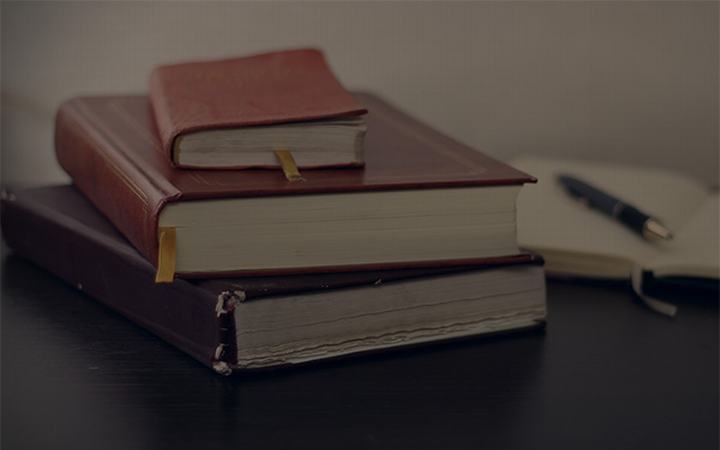
 支付宝扫一扫
支付宝扫一扫 微信扫一扫
微信扫一扫

